Nuevas Líneas Telefónicas
9 enero, 2018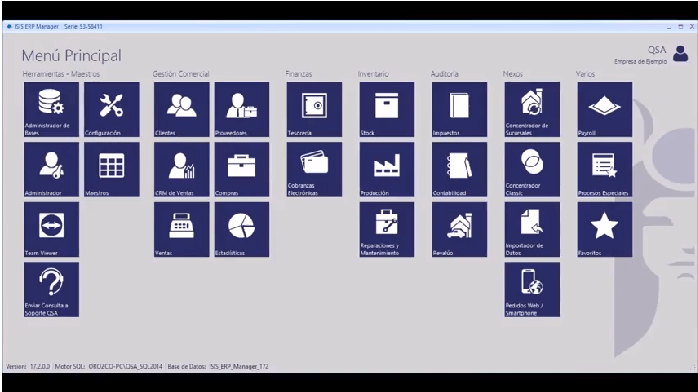
Video Presentación Alcance General de la Familia ISIS® ERP
15 enero, 2018Procedimiento para Generar Asientos Resumenes
Estimados Clientes, a continuación se detalla el procedimiento para realizar el proceso de generación de asientos resúmenes:
Crear la división y asociarla al usuario (en caso de no tenerla)
Ir a Administrador > Usuarios > Ingreso de Divisiones > Indicar un código y nombre, por ejemplo 99 Z-Resumen
Ir a Administrador > Usuarios > Ingreso de Usuarios > y verificar el Grupo de División que tienen los usuarios que van a realizar el proceso.
Desde Administrador > Usuarios > Divisiones por Grupo seleccionar el grupo del usuario y agregar la nueva División.
Para realizar el asiento resumen
Ir a Contabilidad > Contabilidad > Asiento Resumen
Se tienen que completar en los “Datos para obtener los Asientos a Resumir”
La división donde se encuentran actualmente los asientos que se requieren resumir
En “División para grabar los Asientos Detallados” se debe indicar la división creada para guardar el detalle.
En “Datos para grabar el Asiento Resumen” es la división en la que queremos visualizar el asiento resumido.
Se debe hacer un Asiento Resumen por cada tipo de Asiento generado, en este caso son los Asientos de las Ventas únicamente; después hacer otro Asiento Resumen por las Compras y así sucesivamente. Se hace un asiento por proceso, es decir que si se quiere tener el resumen de ventas de un mes se debe ejecutar el proceso seleccionando el tipo de asiento “Ventas” e indicar el rango del mes, luego repetir el proceso para el mes siguiente y así sucesivamente.
Ante cualquier duda o consulta puede contactarse con nuestra mesa de ayuda por los canales habituales.